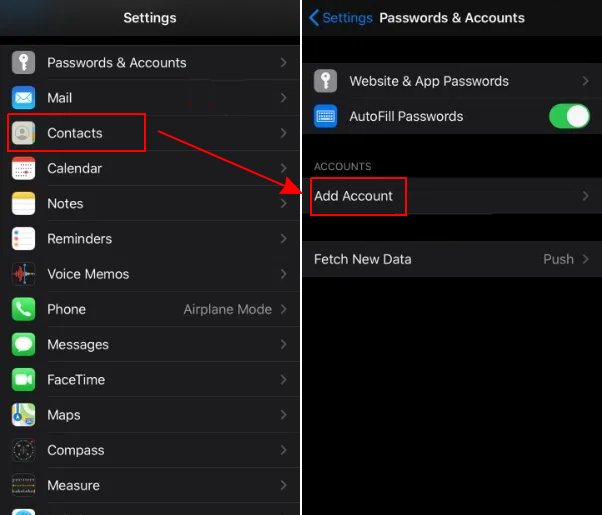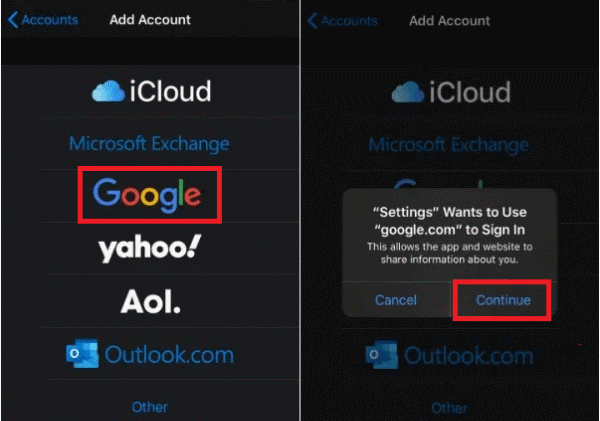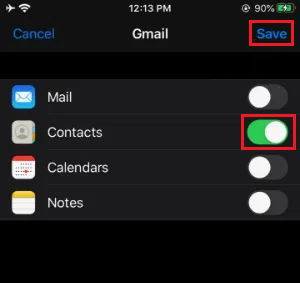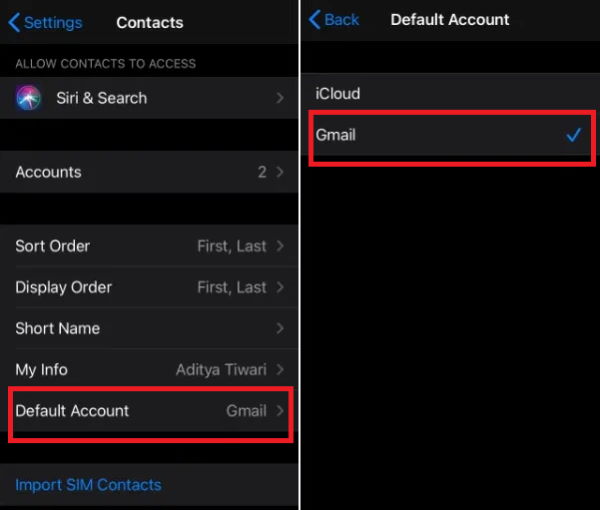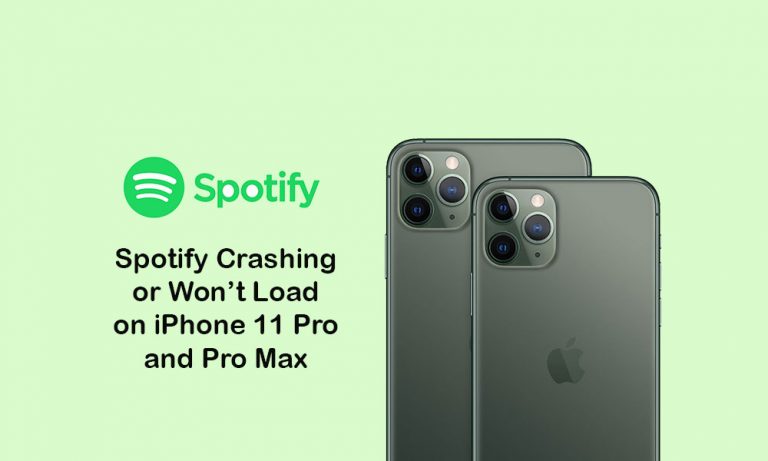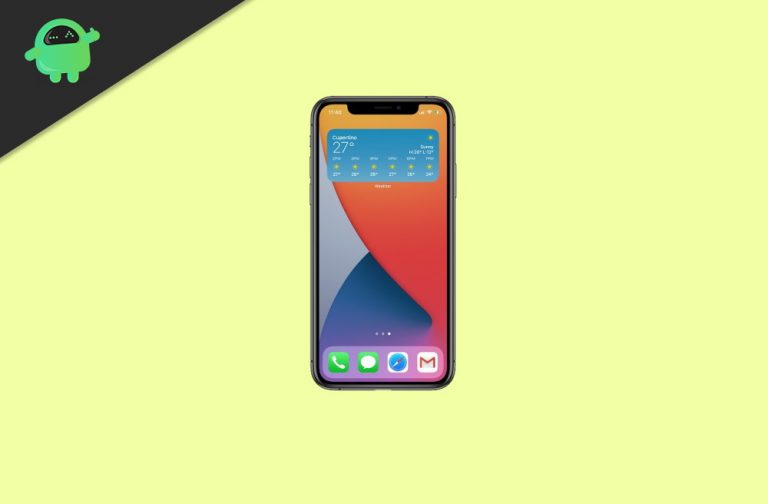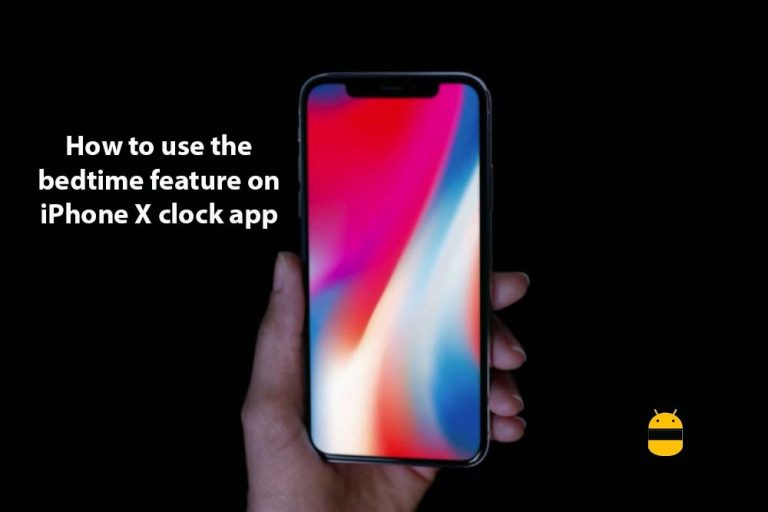Как перенести контакты с Android на iPhone в режиме реального времени?
Синхронизация контактов на ваших устройствах – обязательная функция для смартфона. Google Sync или iCloud отлично работают на их отдельных платформах. Например, если вы являетесь пользователем Android, вы добавите свою учетную запись Google на все свои устройства Android, чтобы все ваши контакты синхронизировались автоматически. Но что, если у вас есть другой iPhone и вы хотите передавать контакты с Android на iPhone в режиме реального времени?
Для iPhone есть iCloud, который синхронизирует все ваши контакты на всех ваших устройствах iOS. Однако вы можете изменить это и разрешить синхронизацию контактов из вашей учетной записи Google. Но как?. Здесь мы и ответим на этот вопрос. Просто следуйте этой статье и включите синхронизацию контактов между вашим устройством Android и iPhone в режиме реального времени.
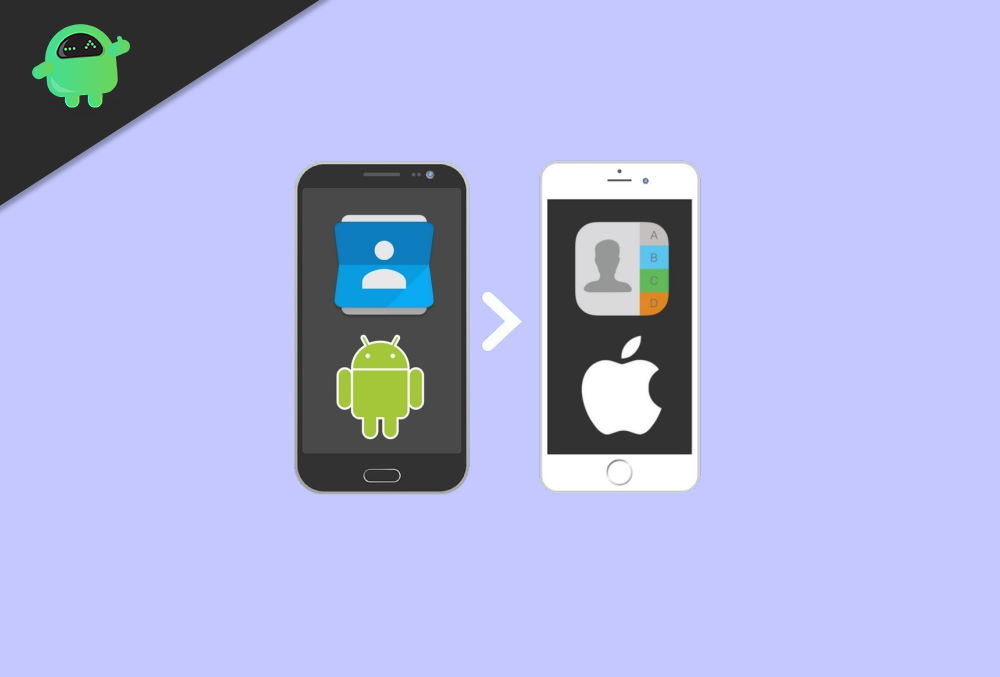
Как перенести контакты с Android на iPhone в реальном времени?
Процесс можно выполнить в три этапа:
- Добавление учетной записи Google.
- Включение Gmail в качестве контактной учетной записи.
- Проверяем, работает ли.
Шаг 1. Добавление учетной записи Google
Итак, первый шаг – добавить учетную запись Google, которую вы использовали на своем телефоне Android. Обратите внимание, что вам следует добавить ту же учетную запись, которую вы добавили на свое устройство Android.
Для этого
- Перейти к Настройки> Пароли и учетные записи, и нажмите на Добавить учетную запись.

- Теперь из списка учетных записей выберите Google и нажмите на Продолжать.

- Во всплывающем окне браузера введите данные своей учетной записи и нажмите «Продолжить».
- Наконец, выберите элементы, которые вы хотите синхронизировать с вашим iPhone. В этом случае мы выберем Контакты.

- Нажмите на Сохранить, и вуаля, вы только что добавили на это устройство свою учетную запись Google.
После того, как вы добавили свою учетную запись, вы можете перейти к следующему шагу. Google также позволяет синхронизировать календарь, почту, заметки вместе с контактами. Если вы хотите, чтобы какие-либо из них также синхронизировались, вы должны включить их сейчас. В противном случае вы можете включить их позже.
Шаг 2. Включение Gmail в качестве контактной учетной записи
Теперь, когда вы добавили свою учетную запись Google, пора переключиться на нее в качестве учетной записи для контактов. Для этого выполните следующие действия:
- Перейти к Настройки и нажмите на Контакты.
- Нажмите на Учетные записи по умолчанию.
- Выбрать Gmail вместо того iCloud.

Шаг 3. Проверьте, работает ли он
Синхронизация Google без проблем работает на ваших связанных устройствах. Но будет ли он хорошо работать между Android и iOS? Давайте проверим, как это работает между телефонами iPhone и Android.
- Откройте контакты в телефоне с Android и создайте новый контакт в своей учетной записи Google.
- Убедитесь, что у вас есть работающее интернет-соединение.
- Найдите тот же контакт на своем iPhone, вы должны его найти.
- То же самое работает в обратном порядке: ваши недавно добавленные контакты на вашем iPhone будут отражаться на вашем телефоне Android.
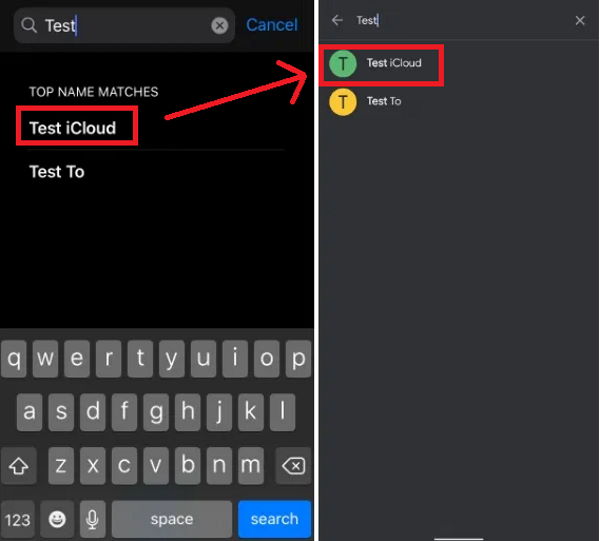
Вывод
Как видите, синхронизировать контакты на всех ваших устройствах очень просто. В отличие от прежних времен контакты и другие важные вещи синхронизируются напрямую со всеми вашими устройствами через облако. Вам просто нужно иметь доступ к своей учетной записи Google.
Технологии значительно выросли, облегчая доступ к вашим материалам из любого места. Однако многие люди не знают о всех возможностях своих смартфонов, о таких его функциях, которые делают ваш телефон смартфоном.